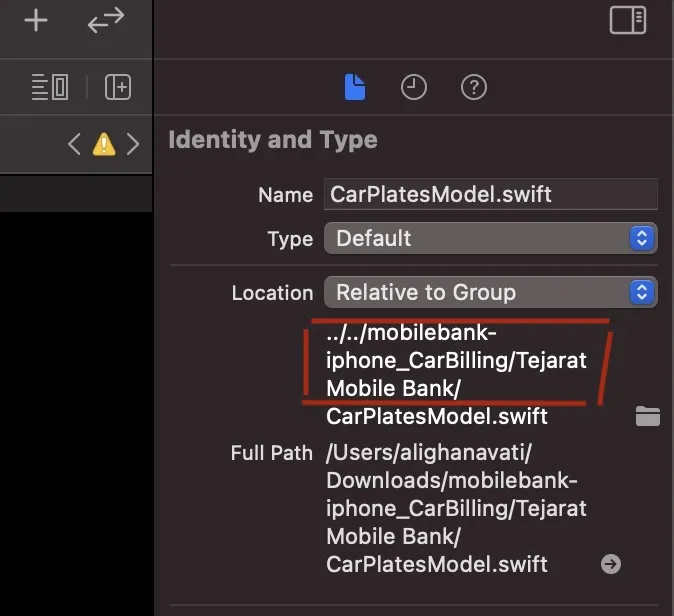我不小心将一些文件放在与*.xcodeproj文件相同的级别上。 当我将这些文件移动到Finder中正确的位置时,Xcode告诉我这些文件已经丢失。 所以我删除了包含这些文件的组(我意识到这是一个错误)。 然后我从Finder中拖动这些文件到Xcode中创建了一个新组。 但是当我尝试运行项目时,Xcode仍然找不到这些代码。 我该如何解决这个问题?
如何在Xcode项目中更改文件的位置?
25
- icemelon
6个回答
50
当你看到一个红色的(或者位置不对的)文件时,你可以通过使用文件检查器(出现在Xcode窗口右侧面板上)轻松地纠正这些文件的位置。
它看起来像这样:
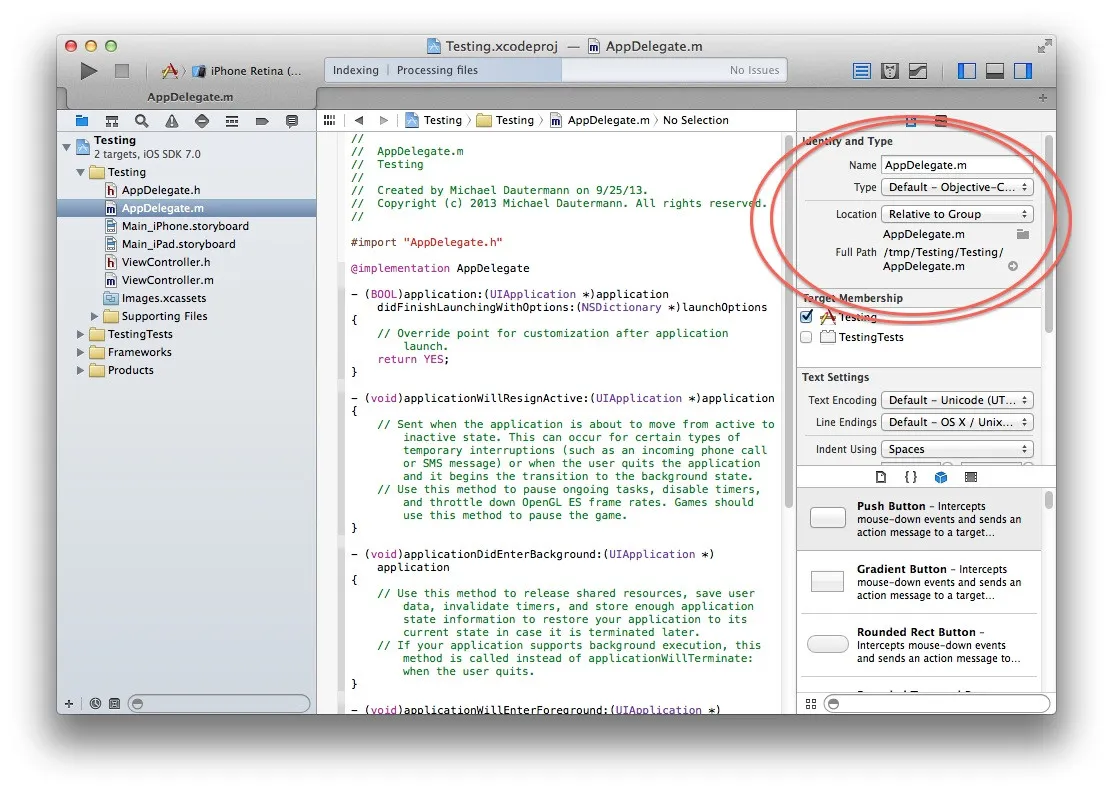
点击名称旁边的文件夹图标会打开一个选择正确文件位置的打开面板。
- Michael Dautermann
3
问题在于我已经删除了这些红色文件的引用。当我再次将文件拖入Xcode时,Xcode仍然告诉我文件丢失。 - icemelon
那么文件还是红色的吗? - Michael Dautermann
我发现Xcode识别我拖入的丢失文件需要一些时间。非常感谢。 - icemelon
4
有一种更简单的方法可以通过Xcode项目重新组织文件。您可以使用Synx,它会自动通过Xcode项目组来修复文件路径。
您可以在Github页面上查看Synx
安装Synx后,只需运行下面的命令即可
synx path/to/my/project.xcodeproj
- accfews
2
1超级加1。这对于我继承的那个文件组织混乱的项目完美地起作用了。 - mxcl
为什么我现在才发现这个?太喜欢了! - Wizard of Kneup
1
我找到了答案。
3个步骤
1. 移除对红色文件的引用, 然后将它们重新拖回项目中, 重新链接了所有.m和.h文件,以防万一。
2. 然后移除.app的引用,并将其重新拖回到项目中。
3. 在构建阶段中移除任何重复或红色的文件。
问题解决了。 感谢大家的建议和帮助。
- pDwanLearner
0
从我的角度来看,我肯定会避免在Xcode中使用虚拟文件夹。这种方法的缺点是当项目变得越来越大时,你很难在文件系统中轻松找到相应的文件。即使你点击“在Finder中显示”,你也需要在数十个文件中寻找该文件。
我的方法是在Finder中创建文件夹,然后将其拖到项目中。当我需要在这个子文件夹中创建新文件时,它会自动添加到那里。
我的方法是在Finder中创建文件夹,然后将其拖到项目中。当我需要在这个子文件夹中创建新文件时,它会自动添加到那里。
- Ilker Baltaci
2
1我发现创建真实文件夹的数量越多,项目就变得越难以管理...无论去到哪里。 Xcode无法很好地处理真实文件夹和组的区别。 - TheCodingArt
我使用这种方法很长时间了,从未遇到过问题。 - Ilker Baltaci
0
- 将新文件从Finder拖到Xcode项目文件结构中。
- 删除旧文件。
- Henning Hall
网页内容由stack overflow 提供, 点击上面的可以查看英文原文,
原文链接
原文链接